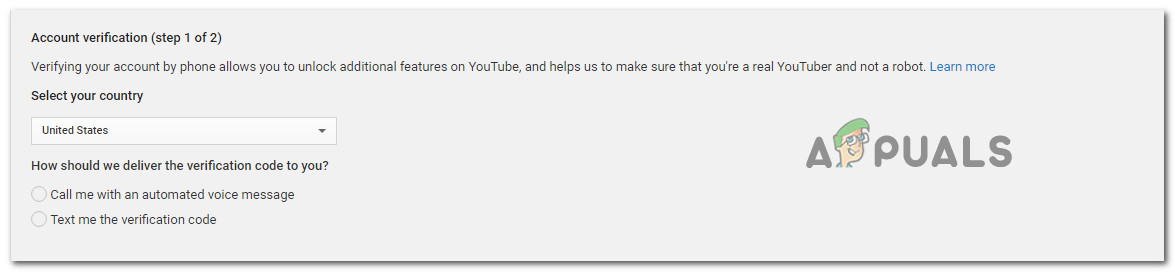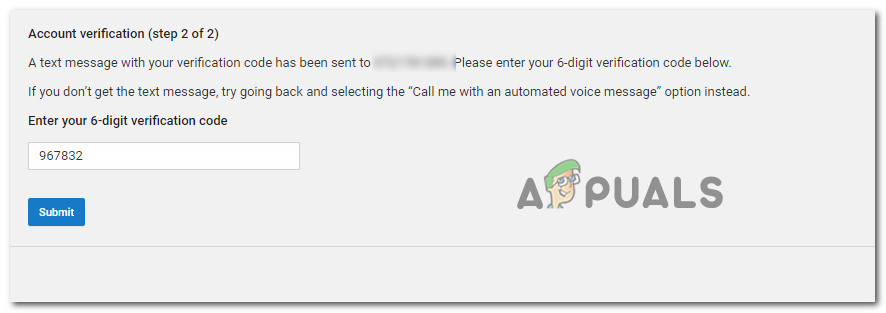Tem havido muitos relatos de usuários do YouTube que encontraram o ‘Pedido inválido, autenticação expirada’ erro ao tentar publicar um vídeo (ou mais) na plataforma de compartilhamento de vídeo. Normalmente, o problema ocorre quando o usuário tenta publicá-los criando o vídeo Público.

Requisição inválida, autenticação expirada
O que está causando o problema de 'Solicitação inválida, autenticação expirada'?
Investigamos essa mensagem de erro específica observando vários relatórios de usuários e as estratégias de reparo comumente usadas para resolver esse problema específico. Pelo que reunimos, existem vários cenários comuns que são conhecidos por causar este erro específico:
- Tempo limite da conta - Normalmente, isso ocorre nos casos em que o vídeo leva muito tempo para ser carregado. Se você permanecer inativo por muito tempo após a conclusão do upload, sua conta expirará e você será desconectado automaticamente. Nesse caso, clicar no botão Atualizar do navegador permitirá que você faça login novamente e conclua o processo de publicação do vídeo.
- O usuário fez login em outra conta ao enviar o vídeo - Outra causa comum que é conhecida por causar esse erro específico é se os usuários abrem outra guia (ou um navegador diferente) e fazem logout do Youtube em uma conta diferente do Youtube.
- Uma extensão está causando o problema - Download Helper e Down Them All são duas extensões conhecidas por causar esse erro específico no Chrome e no Firefox. Nesse caso, a solução é desabilitar ou desinstalar a extensão do navegador.
- A conta YouToube não foi verificada - Existem alguns casos confirmados em que o processo de envio do vídeo só foi bem-sucedido depois que a conta foi verificada com um número de telefone.
Método 1: atualizando a página
Se o vídeo demorou muito para ser enviado aos servidores do Youtube, é provável que você tenha sido desconectado (ou expirou) devido à inatividade. Se isso for verdade, você precisará atualizar seu navegador e fazer login novamente para se livrar da mensagem de erro.

Atualizando a página
Depois de inserir novamente suas credenciais e fazer login novamente em sua conta do Youtube, volte para a página que mostrava anteriormente o ‘Pedido inválido, autenticação expirada’ erro e veja se agora você consegue tornar o vídeo Público para publicá-lo.
Se você ainda estiver encontrando a mesma mensagem de erro ao tentar publicar, vá para o próximo método abaixo.
Método 2: não faça login em uma conta do Youtube diferente ao enviar
Como vários usuários relataram, esse problema específico também pode ocorrer se você se conectou a uma conta do Google diferente no mesmo computador enquanto o vídeo estava sendo carregado.
Embora não tenhamos conseguido encontrar uma explicação oficial sobre esse problema, os usuários especulam que esse comportamento é provavelmente um mecanismo de segurança do Youtube para proteção contra abusos.
Como você pode esperar, a solução é bastante simples neste caso. Terá de voltar a carregar o vídeo e certificar-se de que não está a iniciar sessão numa conta Google diferente enquanto o carregamento do vídeo está a decorrer.
Nota: Lembre-se de que fazer login em uma conta diferente do Youtube a partir de uma guia anônima ou de um navegador diferente produzirá o mesmo erro, pois o Google ainda verá o mesmo IP.
Se este método não resolver o problema ou não for aplicável, vá para o próximo método abaixo.
Método 3: Desinstalar extensões de download (se aplicável)
Como muitos usuários relataram, existem vários complementos de extensões de navegador que podem acionar o ‘Pedido inválido, autenticação expirada’ erro . Video Download Helper e Abaixo todos eles são duas extensões que estão comumente associadas ao aparecimento deste problema.
Vídeo Download Helper é de longe o maior culpado de extensão / complemento que está confirmado para causar este erro específico. Aqui está um guia rápido sobre como desativar a extensão no Chrome e Firefox. Siga as diretrizes aplicáveis ao navegador que você está usando:
Google Chrome
- Abra o Google Chrome e vá para Mais ferramentas> Extensões para abrir a guia de extensão.
- Dentro de Extensão guia, role para baixo até o Video Download Helper extensão e clique Retirar.
- Confirme a desinstalação da extensão clicando no Retirar botão mais uma vez.

Desativando a extensão Video Download Helper no Chrome
Mozilla Firefox
- Abra o Firefox, clique no botão de ação (canto superior direito) e escolha Add-ons da lista.
- Dentro de Extensão guia, clique no Retirar botão associado com Video Download Helper para remover a extensão.

Desativando a extensão Video Download Helper no Firefox
Se este método não era aplicável ao seu cenário específico, vá para o próximo método abaixo.
Método 4: verificar sua conta
Alguns usuários afetados relataram que o problema não estava mais ocorrendo depois que verificaram sua conta. Acontece que o envio de vídeo pode falhar com o ‘Pedido inválido, autenticação expirada’ erro se for necessária mais verificação da conta.
Aqui está um guia rápido sobre como verificar sua conta do YouTube:
- Visite este link ( aqui) para iniciar a verificação da conta. Se você não estiver conectado ao seu conta do Google , você será solicitado a fazer isso.
- Selecione seu país e o método de verificação (mensagem de texto ou voz).
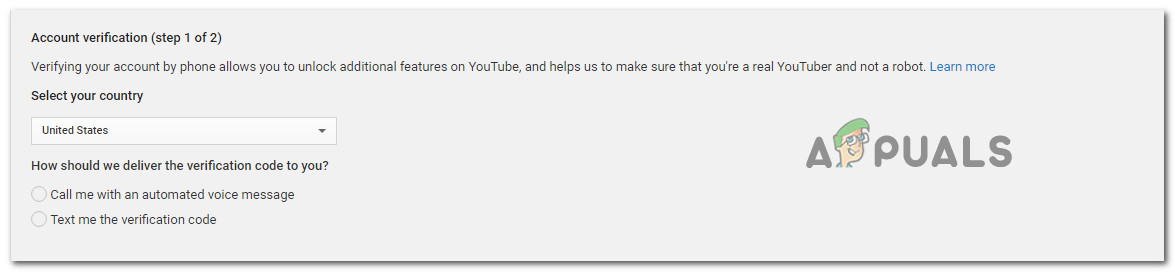
Seleção do país e método de verificação
- Insira o seu número de telefone onde deseja receber o código de verificação e pressione Enviar .
- Depois de receber o código de verificação, insira-o no Verificação de conta caixa e bate Enviar de novo.
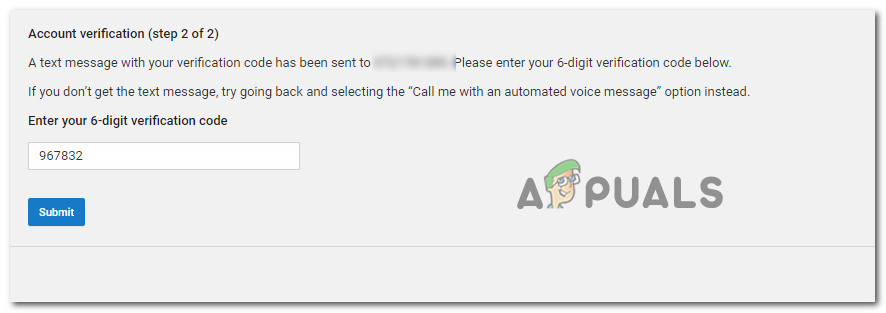
Inserindo o código de verificação do YouTube
- Assim que receber a mensagem de sucesso informando que a conta do YouTube foi verificada, recrie o processo que estava acionando o ‘Pedido inválido, autenticação expirada’ erro.